AI怎样建立散点画笔?AI新建散点画笔教程
vipiebook 人气:0在AI中怎样建立散点画笔?现在想要在ai软件的画布里建立一个散点画笔,直接在画笔面板的菜单栏里选择“新建画笔”,弹出来的面板里可以看到散点画笔是灰色,不可用的。那要怎么建立一个散点画笔呢?接下来小编就给大家分享AI新建散点画笔的方法教程,一起去看看吧!
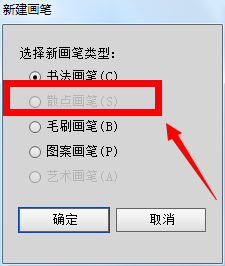
AI新建散点画笔教程:
1、设置为黑色填充颜色,无描边,按住shift键,使用椭圆形工具,在空白的画板上绘制一个小正黑圆
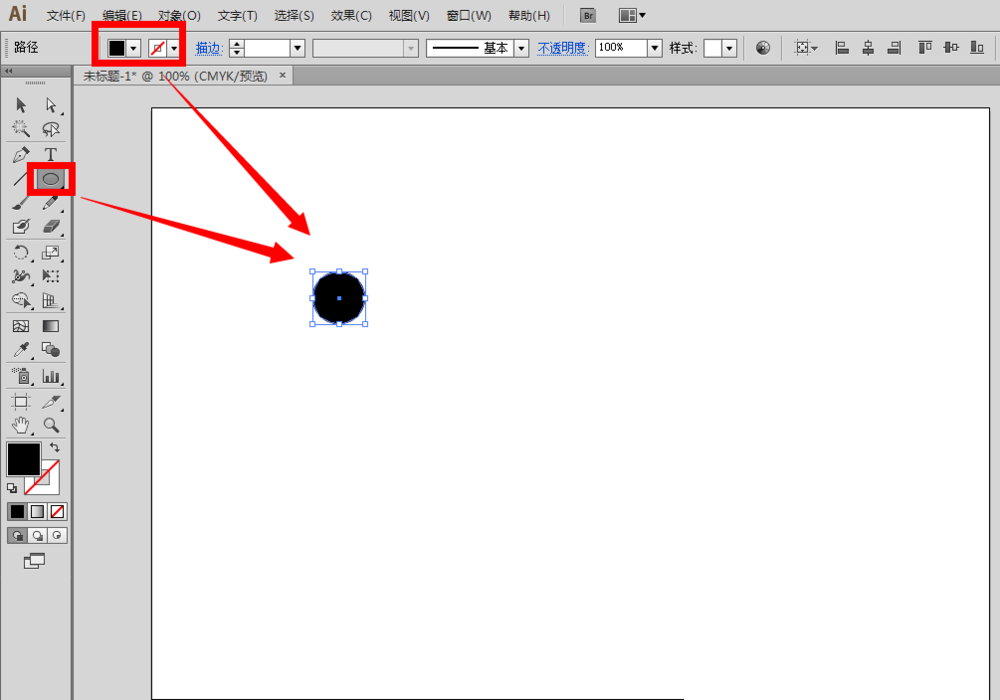
2、使用黑色箭头选择工具,选中圆形图形,直接拖动到画笔面板上

3、接着就会弹出来一个“新建画笔”的面板上,在上面要设置新画笔的类型
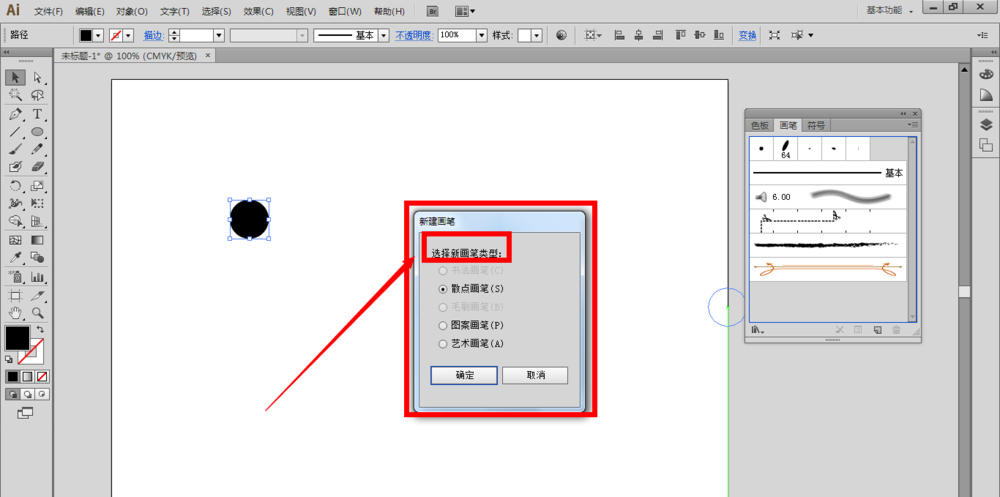
4、我们选择“散点画笔”,点击确定按钮

5、接着,会弹出一个“散点画笔选项”的设置面板,如图所示
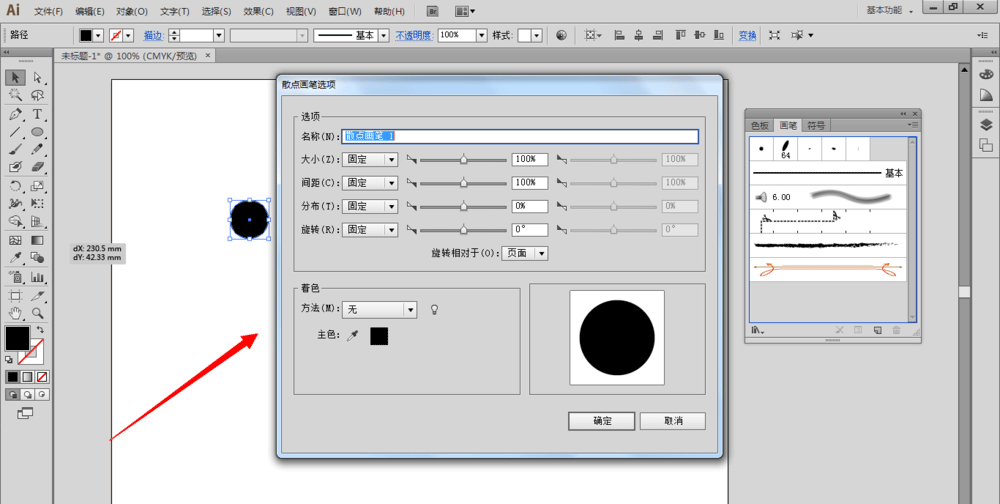
6、现在我们暂时什么都不设置,保留原来默认的,直接点击确定按钮
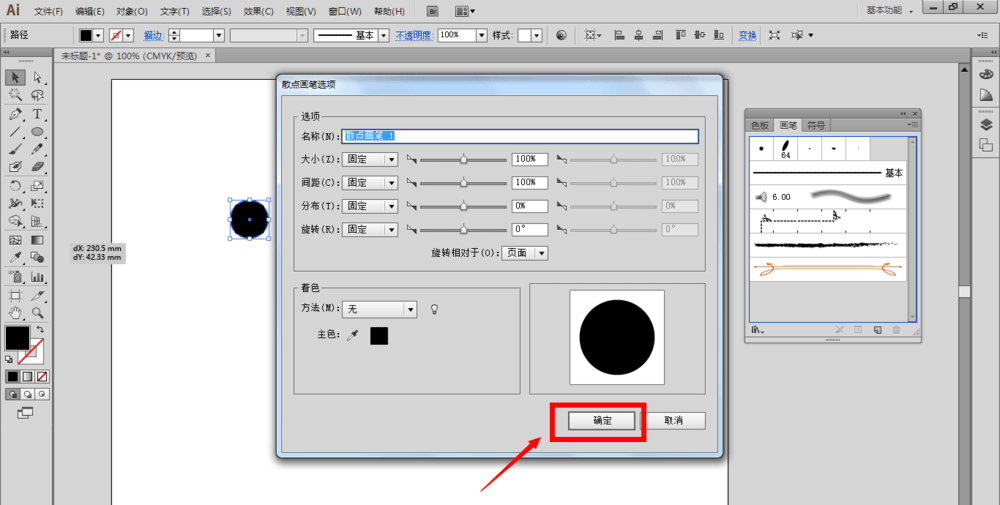
7、然后就可以在画笔面板上看到自己刚建立的散点画笔了
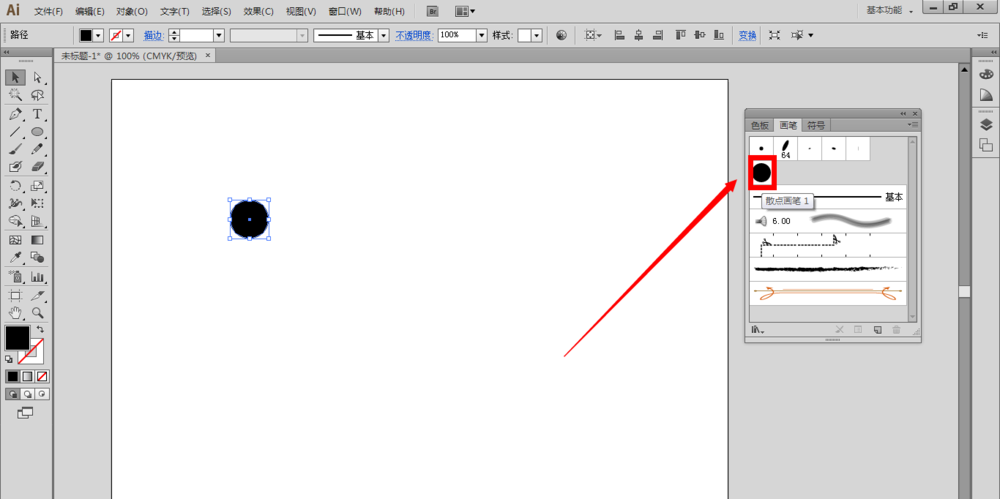
8、选择我们刚建立的画笔样式,使用画笔工具,随意在空白的画布上画出一个图形来,图形是由很多个小黑正圆组成的。
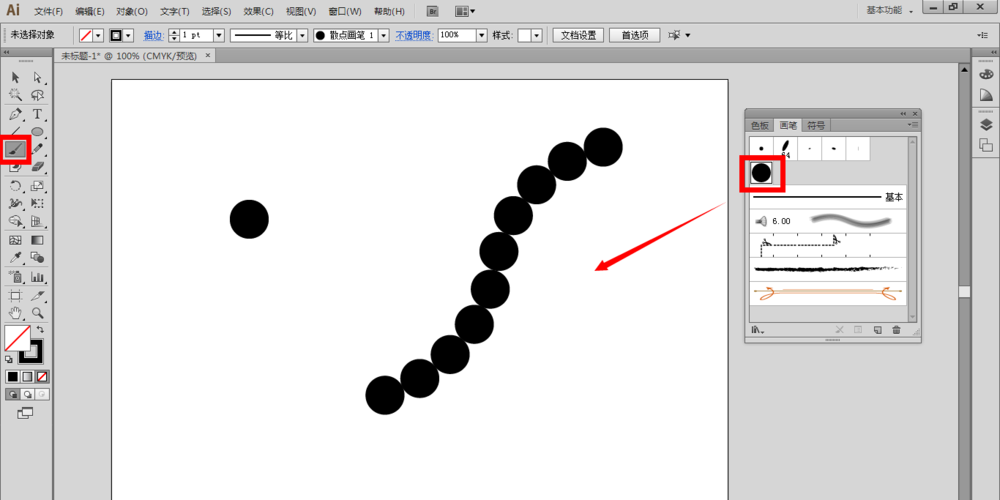
教程结束,以上就是关于AI怎样建立散点画笔?AI新建散点画笔教程的全部内容,是不是很简单呢?
相关教程推荐:
加载全部内容